Windows 11de parlaklığı ayarlamanın 8 yolu

Windows 11 cihazındaki parlaklığın ayarlanması için pratik bilgiler. Parlaklık kısayol tuşları ve ayarlama yöntemleri hakkında detaylar.
Microsoft Uzak Masaüstü istemcisi , başka bir Windows bilgisayarına veya aygıtına uzaktan erişmeniz gerektiğinde kullanışlı olan, Microsoft Mağazası aracılığıyla kullanılabilen ücretsiz bir Windows 10 uygulamasıdır . Bu evrensel uzak masaüstü istemcisi, hem ağınızda bulunan cihazlarla hem de internet üzerinden erişilebilen genel IP adreslerine sahip cihazlarla çalışır. Örneğin, evden çalışırken bir Windows bilgisayarına işten bağlanmak için kullanabilirsiniz. Uzak bilgisayarlar ve cihazlarla çalışmak için Windows 10'da Microsoft Uzak Masaüstü istemcisini nasıl kullanacağınız aşağıda açıklanmıştır :
İçindekiler
Microsoft Uzak Masaüstü istemci uygulaması nasıl yüklenir
Microsoft Uzak Masaüstü uygulaması , Windows 10'da varsayılan olarak yüklenmez, bu nedenle manuel olarak yüklemeniz gerekir. Bunu elde etmek için, bu bağlantıya tıklayın veya dokunun veya Microsoft Mağazasını açın, "uzak masaüstü" için arama yapın ve sonuçlar listesinde Microsoft Uzak Masaüstü uygulamasına tıklayın veya dokunun .
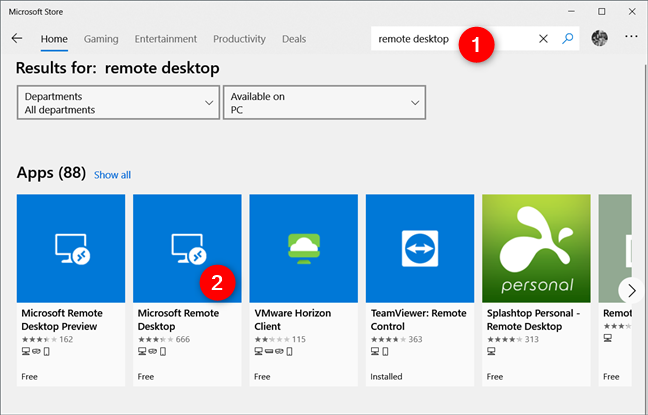
Microsoft Store'da Microsoft Uzak Masaüstü uygulamasını arama
Al veya Yükle'ye tıklayın veya dokunun ve uzak masaüstü istemcisinin yüklenmesini bekleyin.
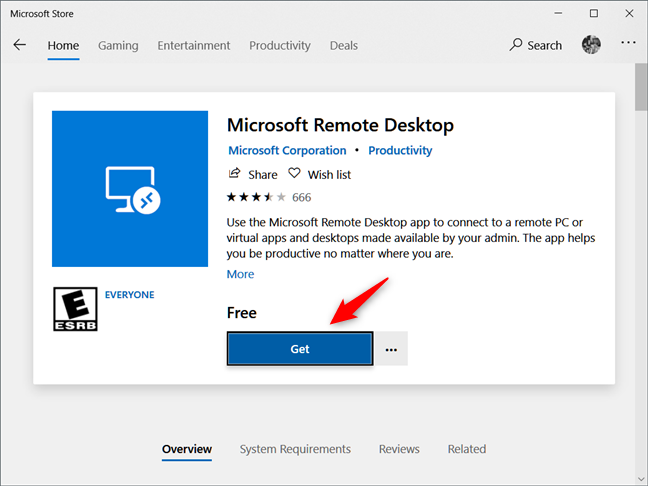
Microsoft Uzak Masaüstü istemcisini yükleme
Windows 10'da Uzak Masaüstü uygulaması nasıl başlatılır
Windows 10'da herhangi bir şeyi açmanın en hızlı yolu aramayı kullanmaktır. Bu, Microsoft Uzak Masaüstü uygulaması için de geçerlidir: görev çubuğunuzdaki arama alanına "uzak masaüstü" yazın, Uzak Masaüstü uygulamasını seçin ve ardından Aç öğesine tıklayın veya dokunun .
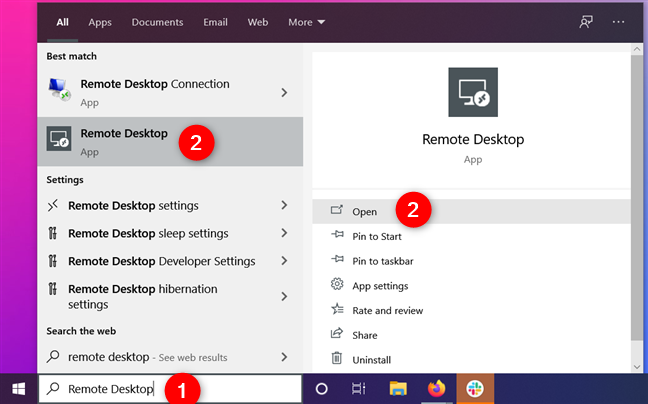
Windows 10'da Uzak Masaüstü uygulamasını bulma
Başka bir yol, Başlat Menüsü'nü açmak ve Uzak Masaüstü kısayolunu bulana kadar Tüm uygulamalar listesinde gezinmek ve ardından üzerine tıklayın veya üzerine dokunun.
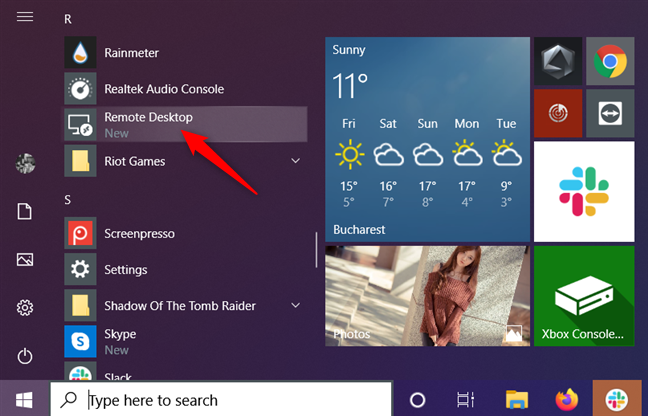
Windows 10 Başlat Menüsünden Uzak Masaüstü kısayolu
Uygulamayı ilk başlattığınızda, onunla neler yapabileceğinizi bildiren bir ekran görebilirsiniz.
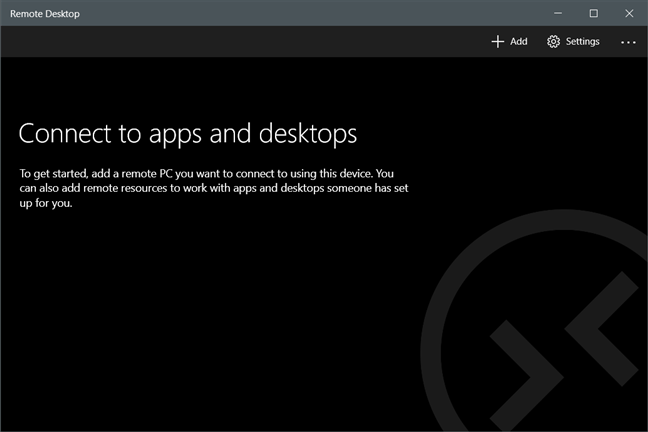
Microsoft Uzak Masaüstü penceresi
Microsoft Uzak Masaüstü istemcisine uzak bir Windows bilgisayarı nasıl eklenir
Windows 10 Home dahil olmak üzere Windows 10'un herhangi bir sürümünü çalıştıran cihazlardan uzaktan bağlantı başlatabilirsiniz. Ancak, yalnızca Windows 10 Pro ve Enterprise, Windows 8.1 ve 8 Enterprise ve Pro, Windows 7 Professional, Enterprise ve Ultimate ve Windows Server 2008'den daha yeni Windows Server sürümleri çalıştıran bilgisayarlara veya cihazlara uzaktan bağlanabilirsiniz. Bu uygulamayı kullanarak Mac OS X veya Linux bilgisayarlara.
Microsoft Uzak Masaüstü'nü kullanarak uzak bir bilgisayara bağlanmak için , öncelikle o bilgisayarı uzak bağlantılara izin verecek şekilde ayarlamanız gerekir. Bunun nasıl yapılacağına ilişkin ayrıntılı talimatlar için şunu okuyun: Windows 10'da (veya Windows 7) Uzak Masaüstü nasıl etkinleştirilir .
Uzak bilgisayara bağlanmak için, Microsoft Uzak Masaüstü istemcisinde, sağ üst köşedeki Ekle'ye tıklayın veya dokunun .
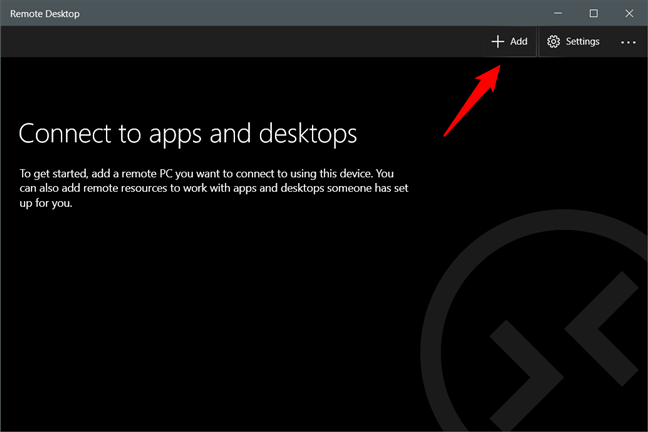
Microsoft Uzak Masaüstü uygulamasından Ekle düğmesi
Evrensel uzak masaüstü istemcisi "Ne ekleyeceğinizi seçin" diye sorduğunda , Masaüstü öğesini seçin .
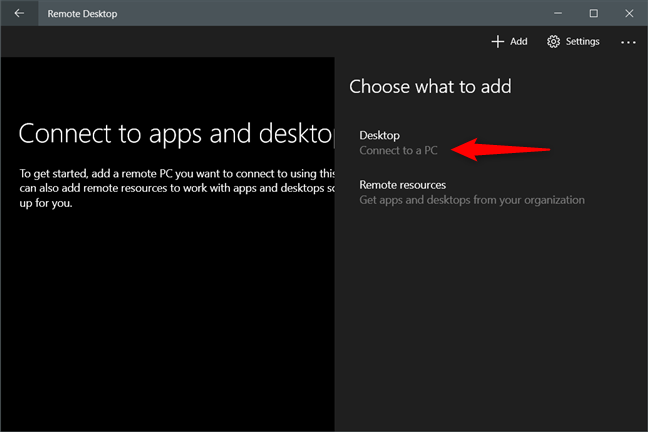
Uzak Masaüstü bilgisayar eklemeyi seçme
PC adı metin alanına hedef bilgisayarın adını (benim durumumda Codrut-Laptop ) veya IP adresini girin . Ayrıca, örneğin OfficePC:37770 gibi kullanılacak bağlantı noktasını da belirtebileceğinizi unutmayın . Başka bir Windows bilgisayarla bir uzak masaüstü bağlantısı yapılandırmak için ihtiyacınız olan tek şey bu, böylece Kaydet 'e tıklamanız veya dokunmanız yeterlidir .
Diğer her şeyi olduğu gibi bırakırsanız, uzak masaüstü bağlantısını başlattığınızda, uzak masaüstü erişimine sahip bir kullanıcı hesabıyla kimlik doğrulaması yapmanız istenir. Ancak, önce ayarlamak isteyebileceğiniz birkaç ek yapılandırma seçeneği vardır: Bunların ne olduğunu öğrenmek için bu kılavuzun sonraki bölümlerini okuyun.
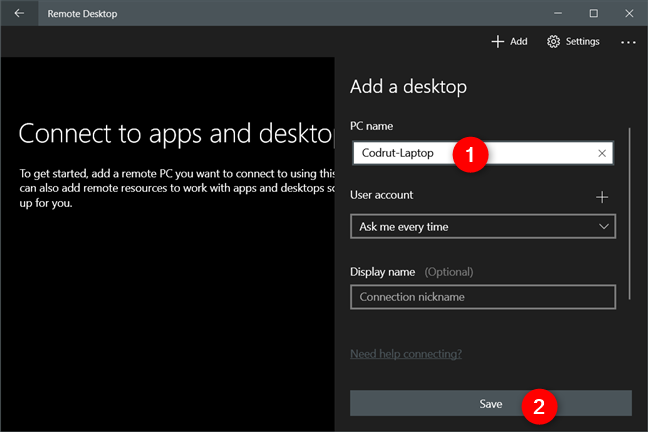
Uzak masaüstü bilgisayarın adı
Bir Windows bilgisayara uzak masaüstü bağlantısı nasıl yapılandırılır
İşleri kolaylaştırmak ve uzak masaüstü bağlantısını tam istediğiniz gibi yapılandırmak için aşağıdaki ayarları da yapabilirsiniz:
Kullanıcı hesabı: Alanın sağındaki + (artı) işaretine tıklayın veya dokunun ve kullanmak istediğiniz kullanıcı hesabının adını girin. Kullanıcı hesabının adını şu biçimlerde girebilirsiniz: username , domainusername veya [email protected] . Bağlantının daha da hızlı yapılmasını istiyorsanız, Şifre alanında kullanıcı şifresini de belirtebilirsiniz. Ayrıca, daha dostça bir deneyim için Görünen ad alanına o kullanıcı hesabı için bir takma ad da yazabilirsiniz .
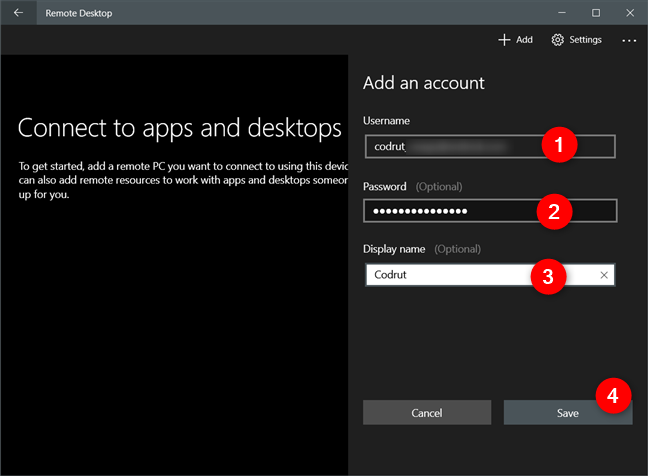
Uzak masaüstü bilgisayar için bir kullanıcı hesabı ekleme
Görünen ad alanına, daha kolay tanımlayabilmeniz için bağlanacağınız Windows bilgisayarı için kolay bir ad girin. Bu alanı boş bırakırsanız, bunun yerine o bilgisayarın adı kullanılır.
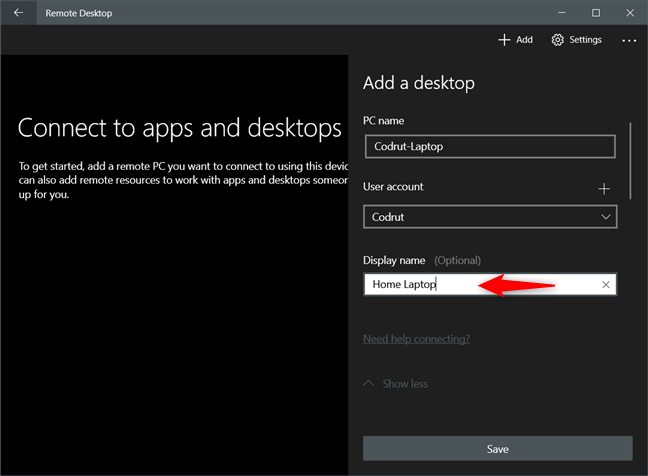
Uzak masaüstü bağlantısı için görünen ad seçme
"Masaüstü ekle" bölmesinin sonunda Daha fazlasını göster'e tıklayın veya dokunun . Ardından, uzak masaüstü bağlantısı için aşağıdaki ayarları değiştirebilirsiniz:
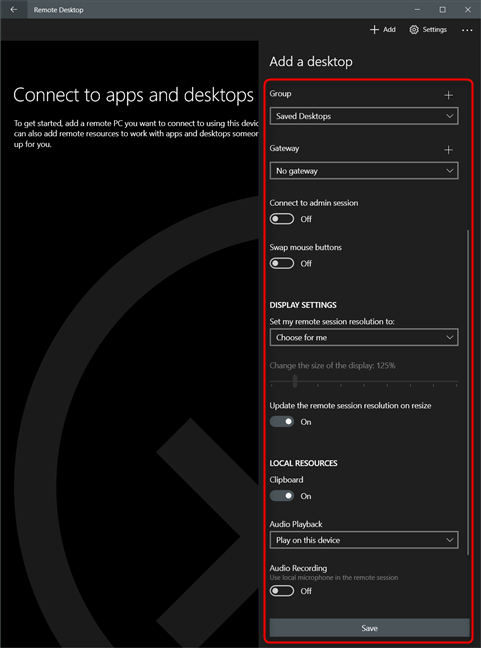
Uzak bir bilgisayar için kullanılabilen yapılandırma seçenekleri
Her şeyi ayarlamayı tamamladığınızda, Kaydet'e tıklayın veya dokunun . Ardından, seçtiğiniz Grupta uzak bilgisayarınızın bir seçenek olarak görüntülendiğini görürsünüz . Bir Grup belirtmediyseniz , varsayılan, Kaydedilmiş Masaüstleri'dir .
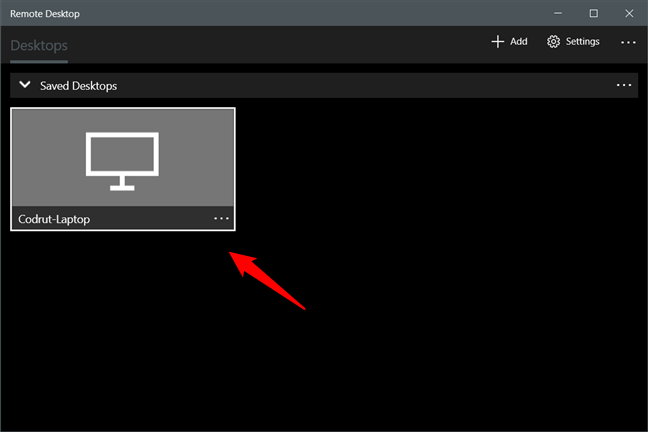
Kaydedilmiş bir uzak masaüstü bilgisayar
Microsoft Uzak Masaüstü istemcisini kullanarak uzak bir Windows bilgisayarına nasıl bağlanılır
Microsoft Uzak Masaüstü'nün penceresinde, bağlanmak istediğiniz uzak bilgisayara tıklayın veya dokunun. Ardından uygulama ona bağlanır ve kullanıcı hesabını bunun için önceden yapılandırmadıysanız uygulama sizden kimlik bilgilerini ister. Bağlandığınız cihazın kimlik bilgilerini yazın ve Bağlan'a basın .
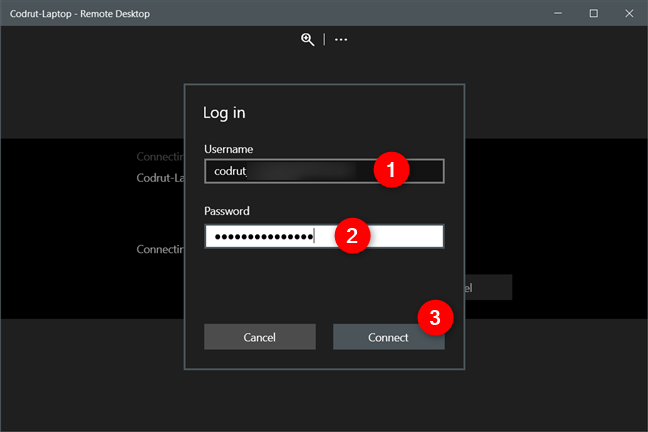
Uzak bir masaüstü bilgisayara bağlanma
Ardından, ağ yöneticiniz uzak bağlantılar için sertifikaları yapılandırmadıysa, bağlantının güvenilir bir yetkili tarafından onaylanmadığı konusunda bilgilendirilirsiniz.
Her uzaktan bağlandığınızda bu uyarıyı görmek istemiyorsanız, "Bu sertifikayı bir daha sorma" seçeneğini işaretleyin. Ardından, uzak bağlantıyı başlatmak için Bağlan öğesine tıklayın veya dokunun .
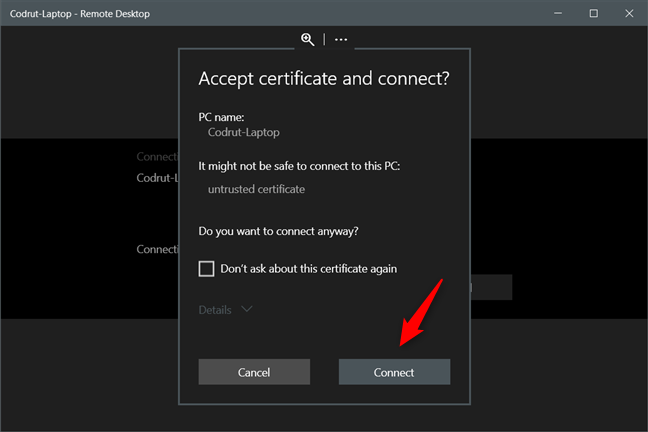
Sertifikayı kabul edin ve bağlanın
Son olarak, uzaktaki Windows bilgisayarına veya aygıtına bağlanırsınız. Artık masaüstünü görebilir ve sanki önündeymiş gibi çalışmaya başlayabilirsiniz.
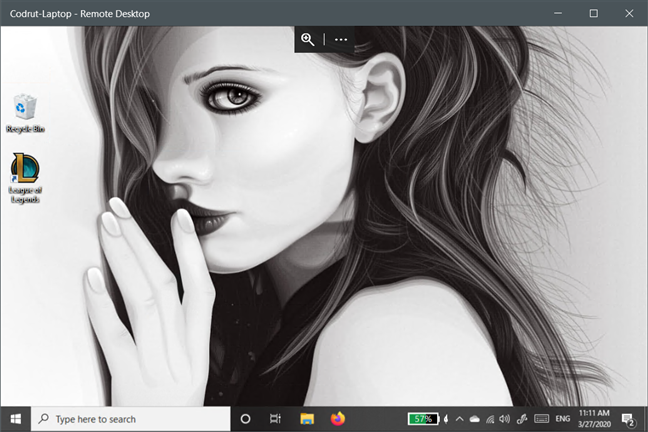
Uzak masaüstü bağlantısı kuruldu
Uzak Masaüstü uygulamasında bulunan seçenekler nasıl kullanılır?
Uzak bir Windows bilgisayarına veya aygıtına bağlandığınızda, pencerenin üst kısmında iki düğme görürsünüz: Yakınlaştır ve Daha Fazlası .
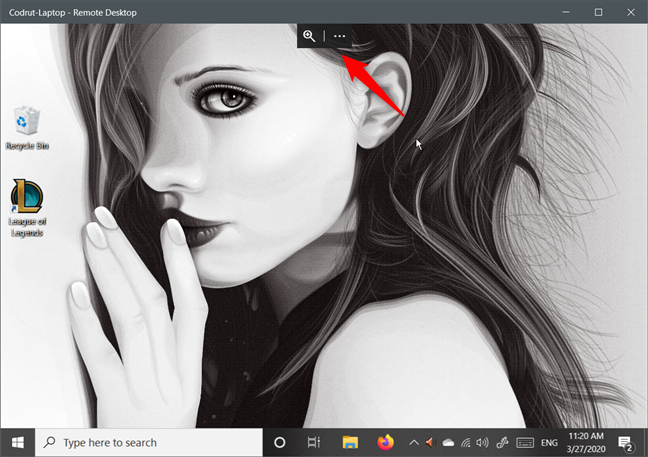
Etkin bir uzak masaüstü bağlantısı için kullanılabilen seçenekler
Yakınlaştırmaya tıklamak veya dokunmak, daha iyi okunabilirlik için uzak ekranı büyütür. Tekrar basmak, ekranı tam uzak masaüstü görünümüne geri yükler.
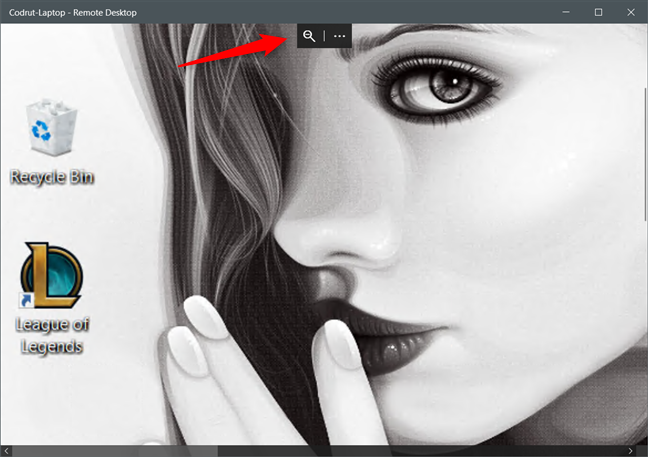
Uzak masaüstünde yakınlaştırma ve uzaklaştırma
Diğer (...) düğmesi, pencerenin sağ tarafında size iki seçenek gösterir: Uzak masaüstü bağlantısını kapatan Bağlantıyı Kes ve Microsoft Uzak Masaüstü istemci pencerenizi tam ekran ve pencereli mod arasında değiştiren Tam ekran .
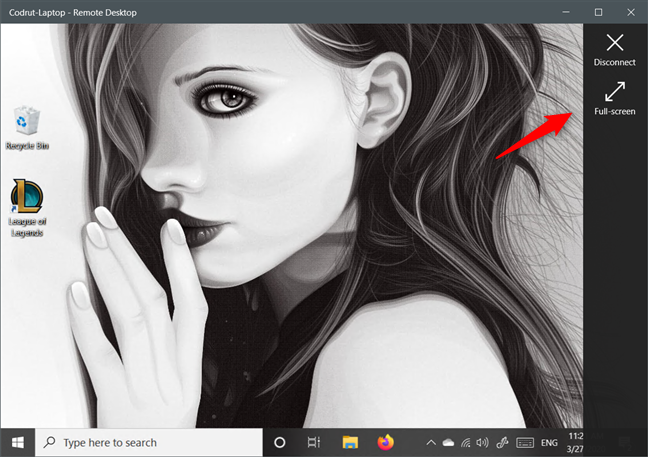
Uzak masaüstü bağlantısında bağlantıyı kesin veya tam ekrana geçin
Microsoft Uzak Masaüstü istemcisinde bir uzak masaüstü bağlantısı nasıl düzenlenir
Bir uzak masaüstü bağlantısını oluşturduktan sonra ayarlarını değiştirmek isterseniz, Microsoft Uzak Masaüstü istemcisinin panosunda sağ alt köşesindeki üç nokta düğmesine tıklayın veya dokunun.
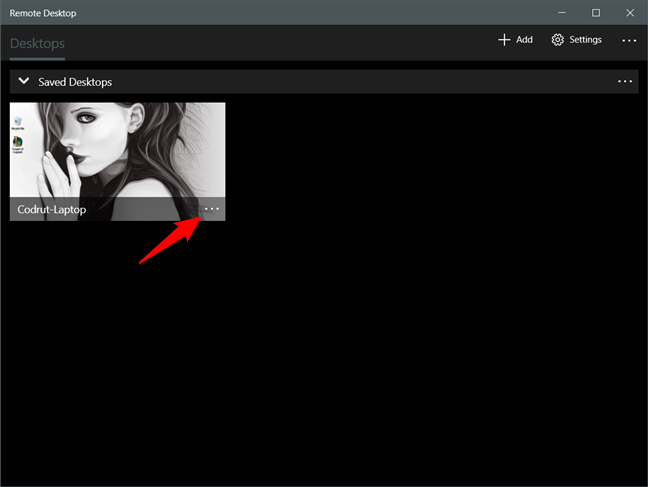
Uzak masaüstü bilgisayarın Daha Fazla düğmesi
Bu, birkaç seçenek içeren bir menü açar. Birincisi Düzenle'dir ve daha önce açıkladığımız o uzak masaüstü bağlantısının tüm ayarlarını getirir. Ayrıca , uzak bilgisayarı uzak bağlantılar listenizden kaldırabilir, uzak bağlantıyı " Bu pencerede başlat" veya "Başlat'a Sabitle" yaparak daha da hızlı başlatabilirsiniz.
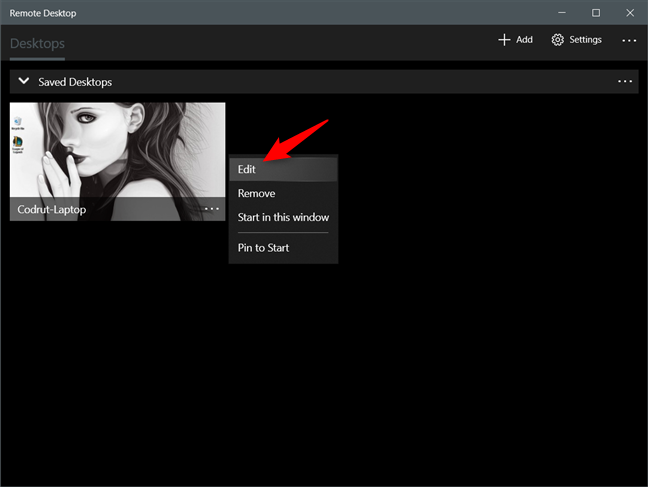
Uzak masaüstü bağlantısı için ek seçenekler
Uzak masaüstü bağlantılarının genel ayarları nasıl yapılandırılır
Microsoft Uzak Masaüstü uygulaması ayrıca tüm uzak bağlantılarınız için geçerli olan birkaç kullanışlı ayar daha içerir. Bu bağlantı ayarlarına erişmek için Microsoft Uzak Masaüstü'nün sağ üst köşesindeki Ayarlar düğmesine tıklayın veya dokunun .
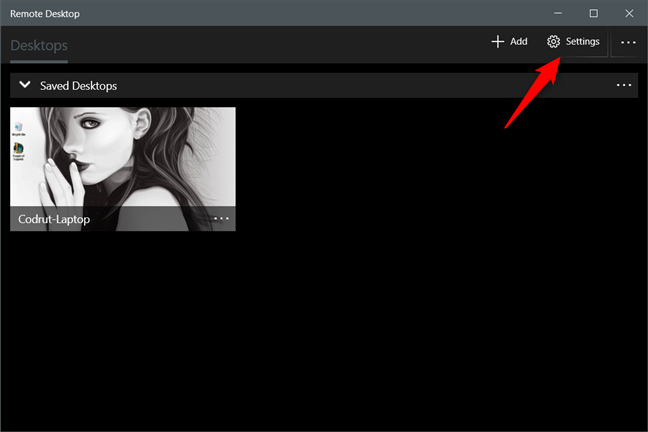
Microsoft Uzak Masaüstü uygulamasındaki Ayarlar düğmesi
Ayarlar bölmesinde , oluşturduğunuz veya zaten eklemiş olduğunuz tüm uzak masaüstü bağlantılarında seçilebilecek bir Kullanıcı hesabı ekleyebilir , varsayılan bir Ağ Geçidi ve Grup belirleyebilir ve ayrıca tüm uzak bağlantılarınızın başlatılıp başlatılmayacağını seçebilirsiniz. Tam ekran.
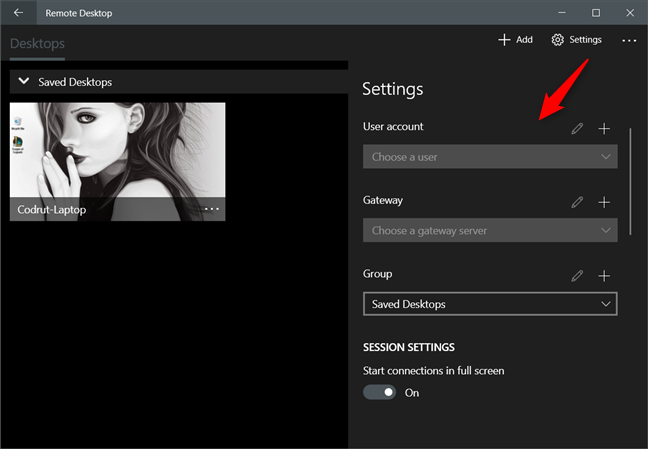
Tüm uzak masaüstü bağlantıları için Ek Ayarlar
Ayrıca, Microsoft Uzak Masaüstü penceresini ayarladığınızda uzak masaüstünün nasıl yeniden boyutlandırılacağını seçebilir, klavye kısayollarının uzak masaüstü bilgisayara ne zaman gönderileceğini veya yerel Windows 10 bilgisayarınızda tutulacağını seçebilir ve "Ekranın zaman aşımına uğramasını önle" seçeneğini belirleyebilirsiniz. " bir uzak oturum etkin olduğunda.
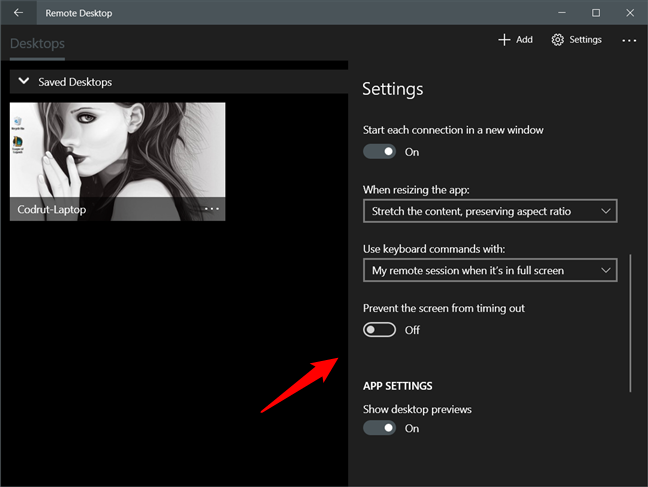
Microsoft Uzak Masaüstü uygulamasında kullanılabilen diğer seçenekler
Son olarak, Microsoft Uzak Masaüstü istemcisini "Masaüstü önizlemelerini göster" (uygulamanın panosunda uzak bilgisayarların masaüstü önizlemelerine bakın) ve "Uzak Masaüstünü iyileştirmeye yardımcı olun" (uygulamayı nasıl kullandığınız hakkında Microsoft'a anonim veriler gönderir) yapabilirsiniz.
İPUCU: Mac bilgisayarlar için Microsoft Uzak Masaüstü uygulamasının bir sürümünün bulunduğunu biliyor muydunuz ? Bu konuda daha fazla bilgi edinmek için Mac'ten Windows 10'a nasıl uzaktan erişilir başlıklı makaleyi okuyun .
Microsoft Uzak Masaüstü uygulamasını kullanıyor musunuz?
Artık Microsoft Uzak Masaüstü evrensel Windows uygulamasını nasıl kullanacağınızı öğrendiğinize göre , bir deneyin ve ne düşündüğünüzü bize bildirin. İhtiyacınız olan her şeyi sunuyor mu? Kullanırken herhangi bir sorunla karşılaştınız mı? Aşağıdaki yorumlar bölümünü kullanarak bize bildirin.
Windows 11 cihazındaki parlaklığın ayarlanması için pratik bilgiler. Parlaklık kısayol tuşları ve ayarlama yöntemleri hakkında detaylar.
Windows 10 ve Windows 11
Windows 10
Eğer Samsung telefonunuzda Galaxy AI özelliğini artık kullanmanıza gerek kalmadıysa çok basit bir işlemle kapatabilirsiniz. İşte Samsung telefonlarda Galaxy AI'yı kapatma talimatları.
Instagram'da herhangi bir AI karakteri kullanmanıza gerek yoksa, onu da hızlıca silebilirsiniz. İşte Instagram'da yapay zeka karakterlerini kaldırma rehberi.
Excel'de delta sembolü, Excel'de üçgen sembolü olarak da bilinir, istatistiksel veri tablolarında, artan veya azalan sayıları veya kullanıcının isteğine göre herhangi bir veriyi ifade etmek için çok kullanılır.
Kullanıcılar, tüm sayfaların görüntülendiği bir Google E-Tablolar dosyasını paylaşmanın yanı sıra, bir Google E-Tablolar veri alanını paylaşmayı veya Google E-Tablolar'da bir sayfayı paylaşmayı seçebilirler.
Kullanıcılar ayrıca istedikleri zaman hem mobil hem de bilgisayar sürümlerinde ChatGPT hafızasını kapatmayı özelleştirebiliyorlar. ChatGPT depolamayı devre dışı bırakma talimatlarını aşağıda bulabilirsiniz.
Varsayılan olarak Windows Update güncellemeleri otomatik olarak kontrol eder ve ayrıca son güncellemenin ne zaman olduğunu da görebilirsiniz. Windows'un en son ne zaman güncellendiğini nasıl göreceğinize dair talimatlar aşağıdadır.
Temel olarak iPhone'da eSIM silme işlemini de takip etmemiz oldukça basit. İşte iPhone'da eSIM'i kaldırma talimatları.
iPhone'da Live Photos'u video olarak kaydetmenin yanı sıra, kullanıcılar iPhone'da Live Photos'u Boomerang'a çok basit bir şekilde dönüştürebilirler.
Birçok uygulama, FaceTime görüşmesi yaptığınızda otomatik olarak SharePlay özelliğini etkinleştiriyor; bu da yanlışlıkla yanlış bir düğmeye basmanıza ve yaptığınız görüntülü görüşmeyi mahvetmenize neden olabilir.
Tıkla Yap'ı etkinleştirdiğinizde, özellik çalışır ve tıkladığınız metni veya resmi anlar ve ardından ilgili bağlamsal eylemleri sağlamak için yargılarda bulunur.
Klavye arka ışığını açmak, klavyenin parlamasını sağlayarak, düşük ışık koşullarında çalışırken kullanışlı olabilir veya oyun köşenizin daha havalı görünmesini sağlayabilir. Dizüstü bilgisayar klavye ışıklarını açmanın 4 farklı yolunu aşağıdan seçebilirsiniz.
Windows 10'da Güvenli Mod'a girmenin birçok yolu vardır, Windows'a giremiyorsanız ve giremiyorsanız. Bilgisayarınızı başlatırken Windows 10 Güvenli Mod'a girmek için lütfen WebTech360'ın aşağıdaki makalesine bakın.
Grok AI, kişisel fotoğrafları yeni stillere dönüştürecek şekilde AI fotoğraf üretecini genişletti; örneğin ünlü animasyon filmleriyle Studio Ghibli tarzı fotoğraflar yaratıldı.
Google One AI Premium, kullanıcıların kaydolup Gemini Advanced asistanı gibi birçok yükseltilmiş özelliği deneyimlemeleri için 1 aylık ücretsiz deneme süresi sunuyor.
Apple, iOS 18.4 sürümünden itibaren kullanıcıların Safari'de son aramaların gösterilip gösterilmeyeceğine karar vermelerine olanak tanıyor.
















